版权声明:本文为博主原创文章,转载请注明出处。 https://www.cnblogs.com/YaoYing/p/11988396.html
欢迎界面

当你看到这个界面的时候,那么恭喜你,你入坑了(哈哈)
同时也表示我们制作的SD卡是没问题的。
接下来我们开始配置它。
国家和语言
根据自己实际情况配置,然后点击Next,中文配置如图所示
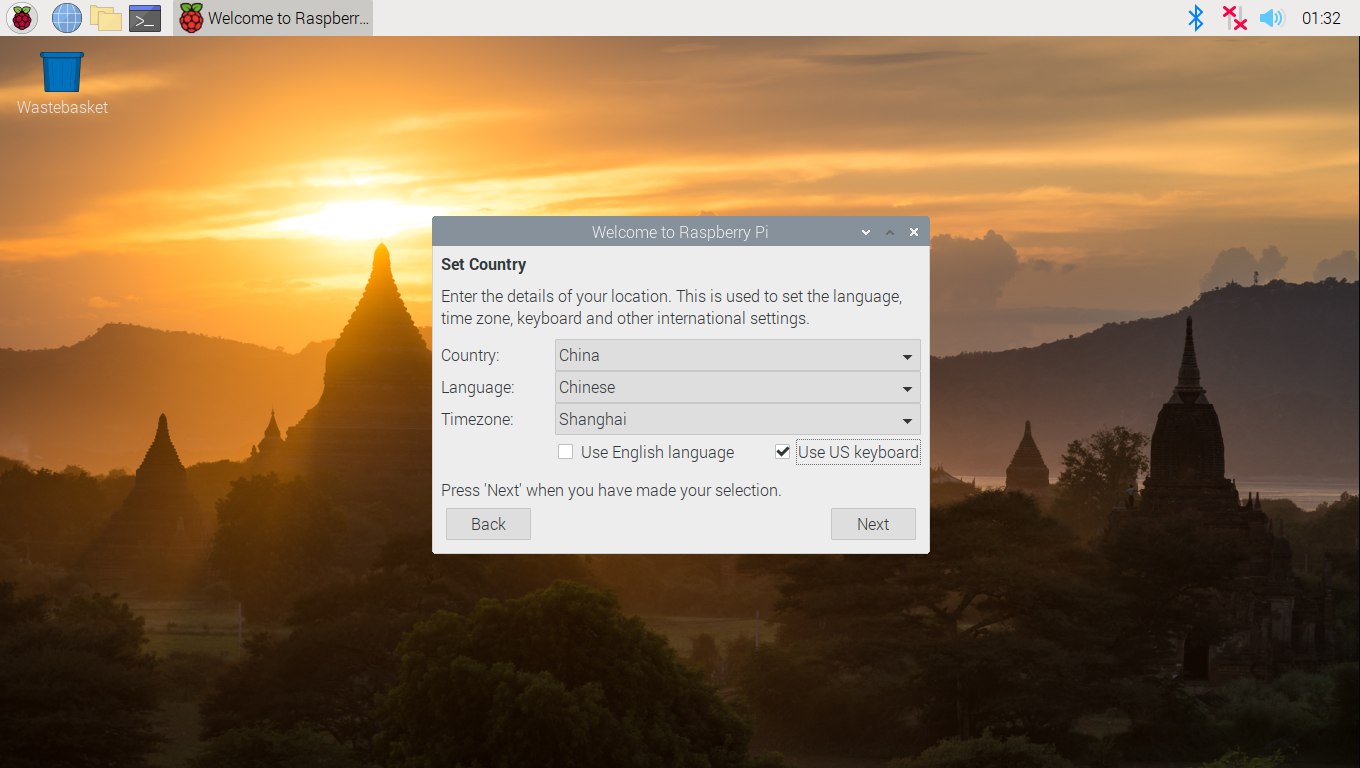
修改密码
一般直接点击Next跳过,用系统默认的即可。账号:pi 密码:raspberry
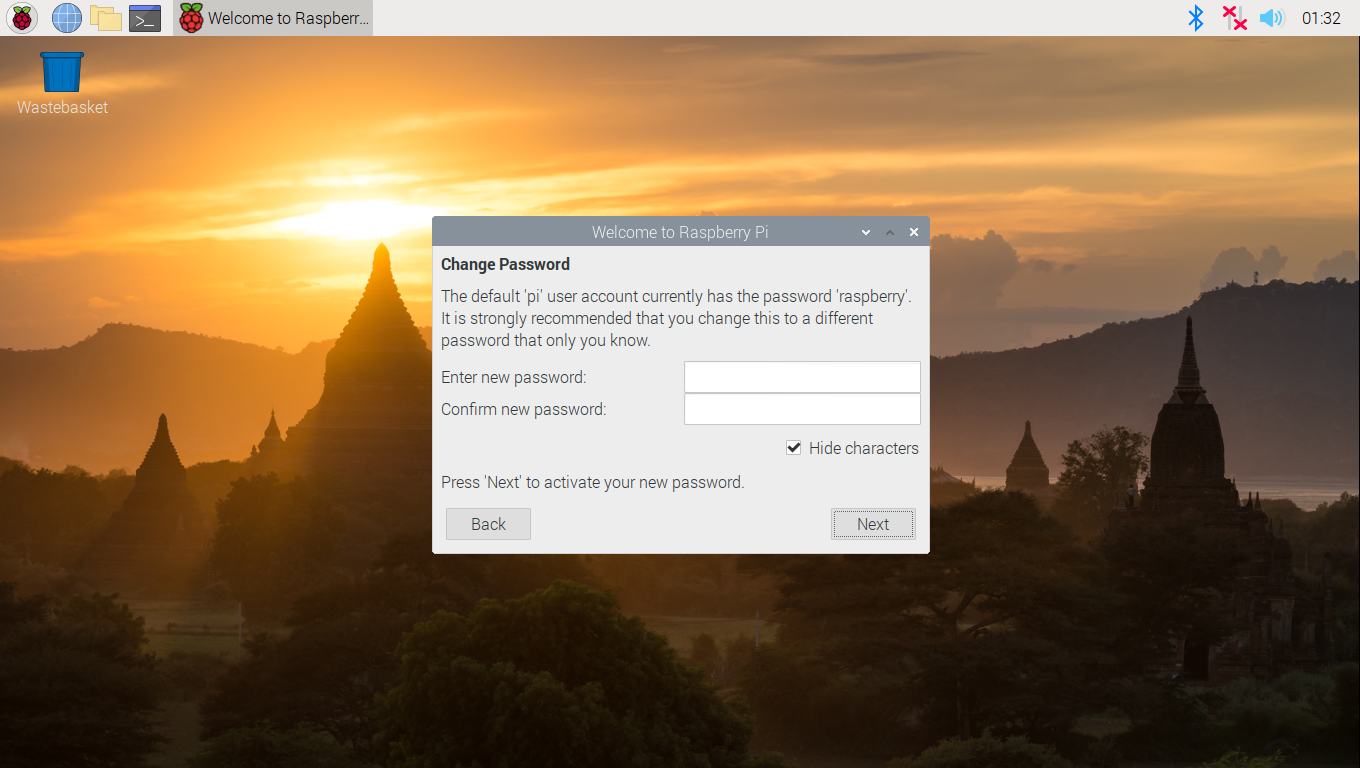
屏幕设置
一般直接点击Next跳过,用系统默认的即可。
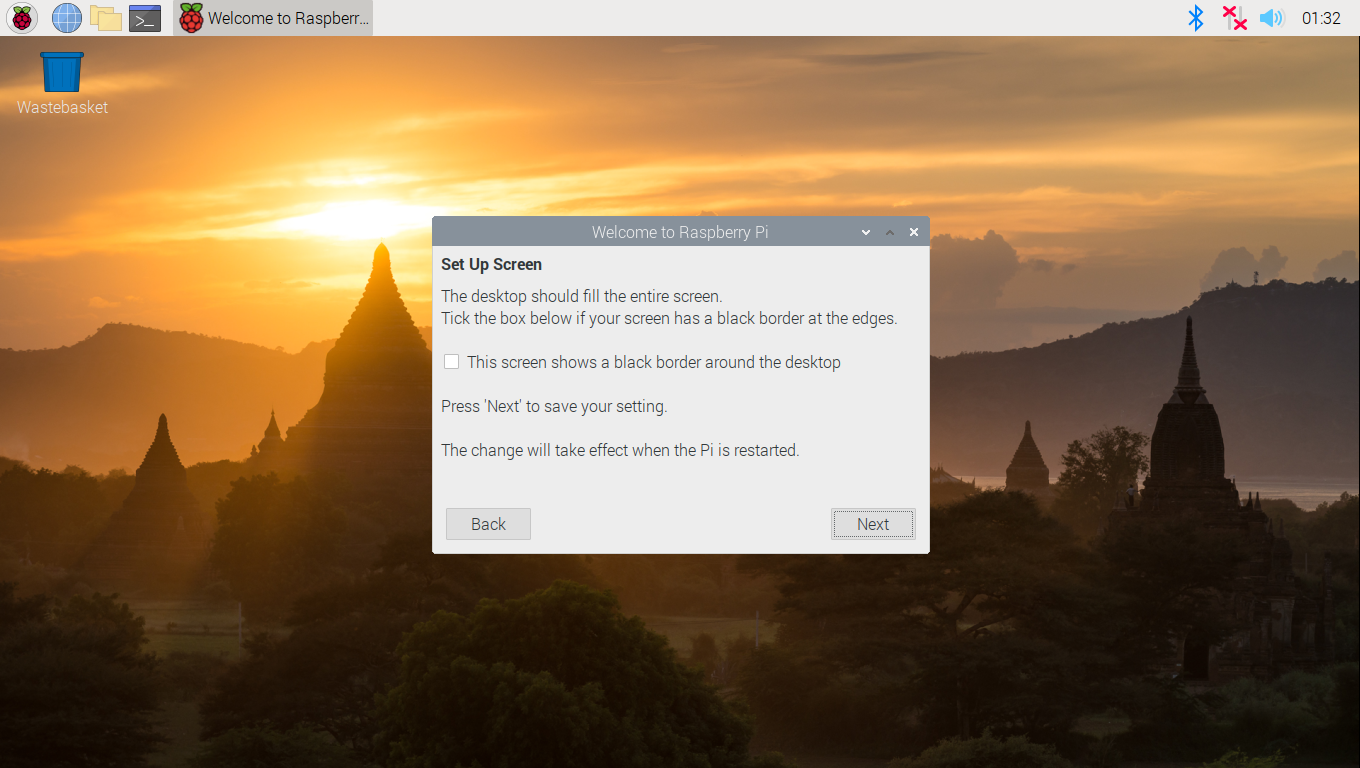
连接WIFI
不需要连接网络的直接点击Skip跳过。
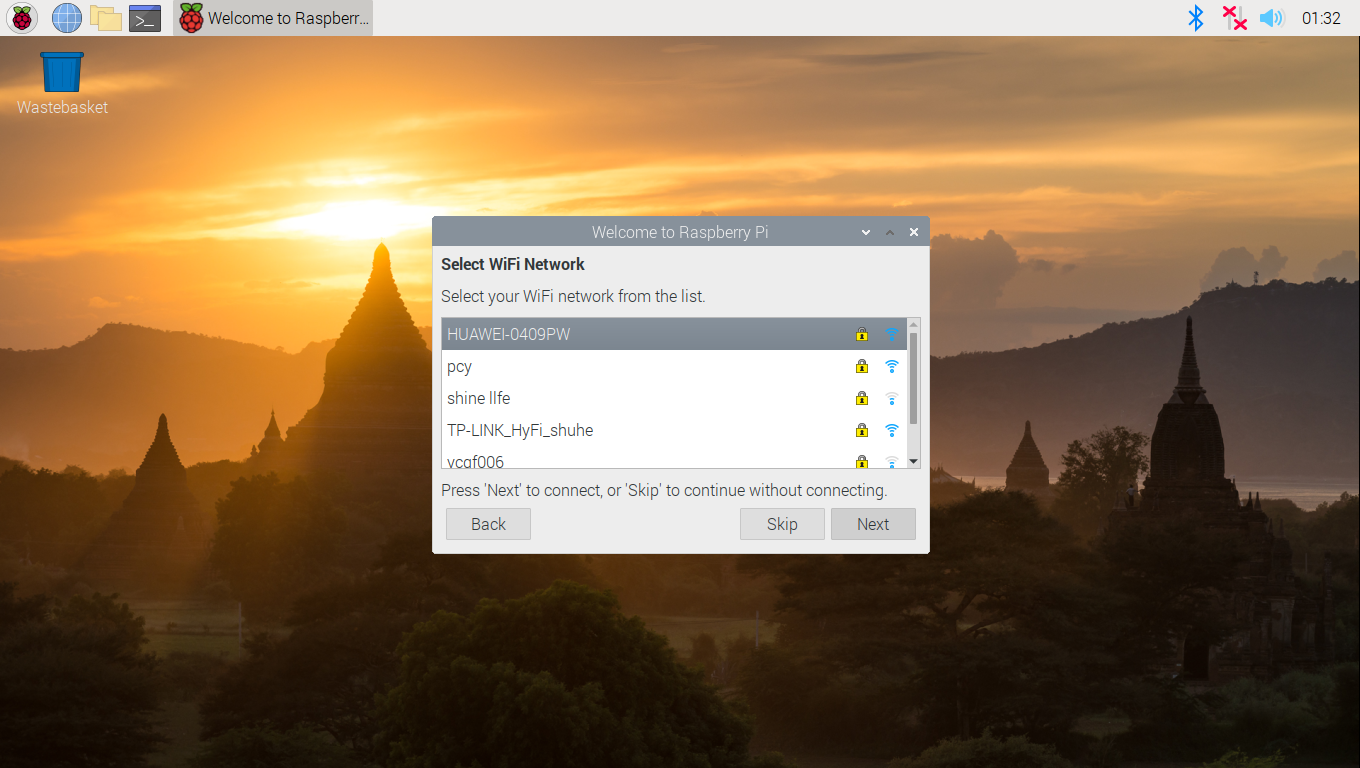
需要连接网络的,选择要连接的网络,输入WiFi密码。

软件更新
一般更新时间较长,我们后续再选择更新,现在直接点击Skip跳过。
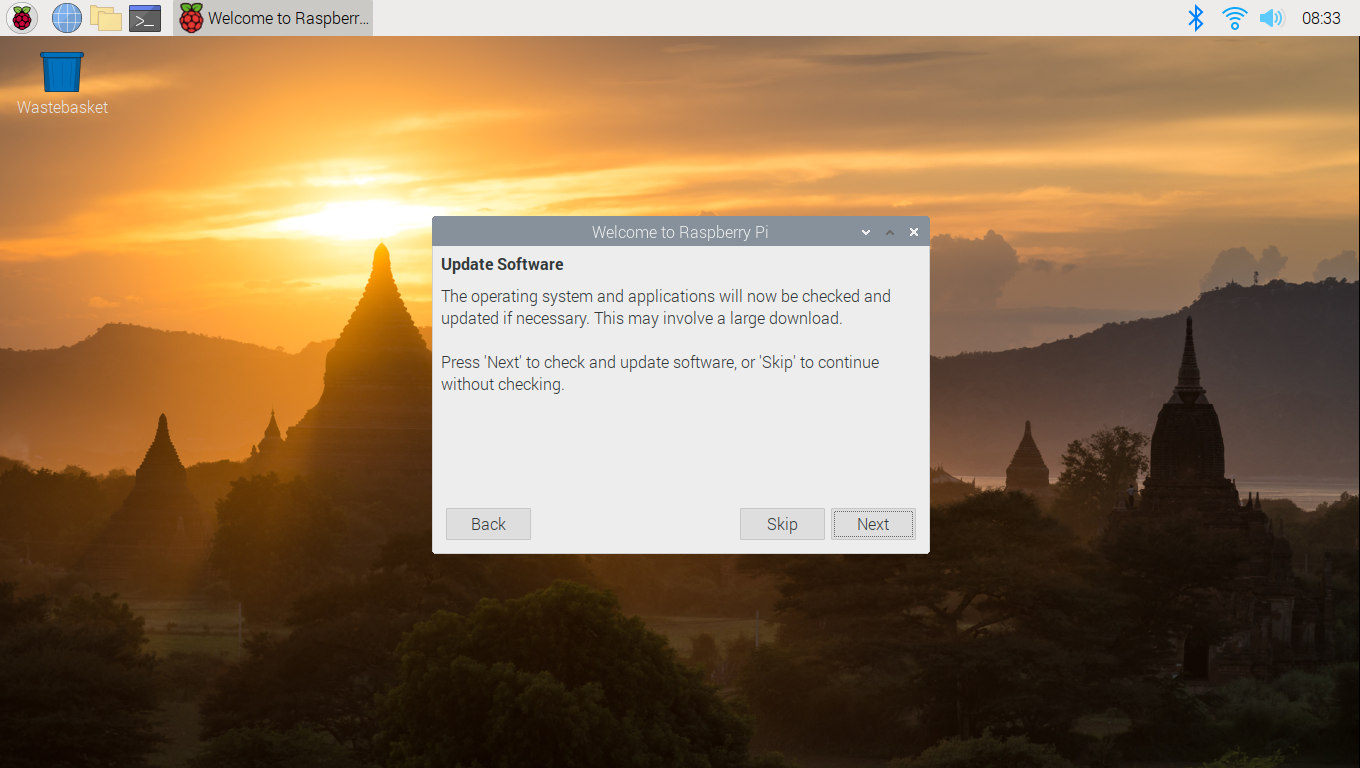
重启树莓派
配置完成,点击restart重启树莓派。
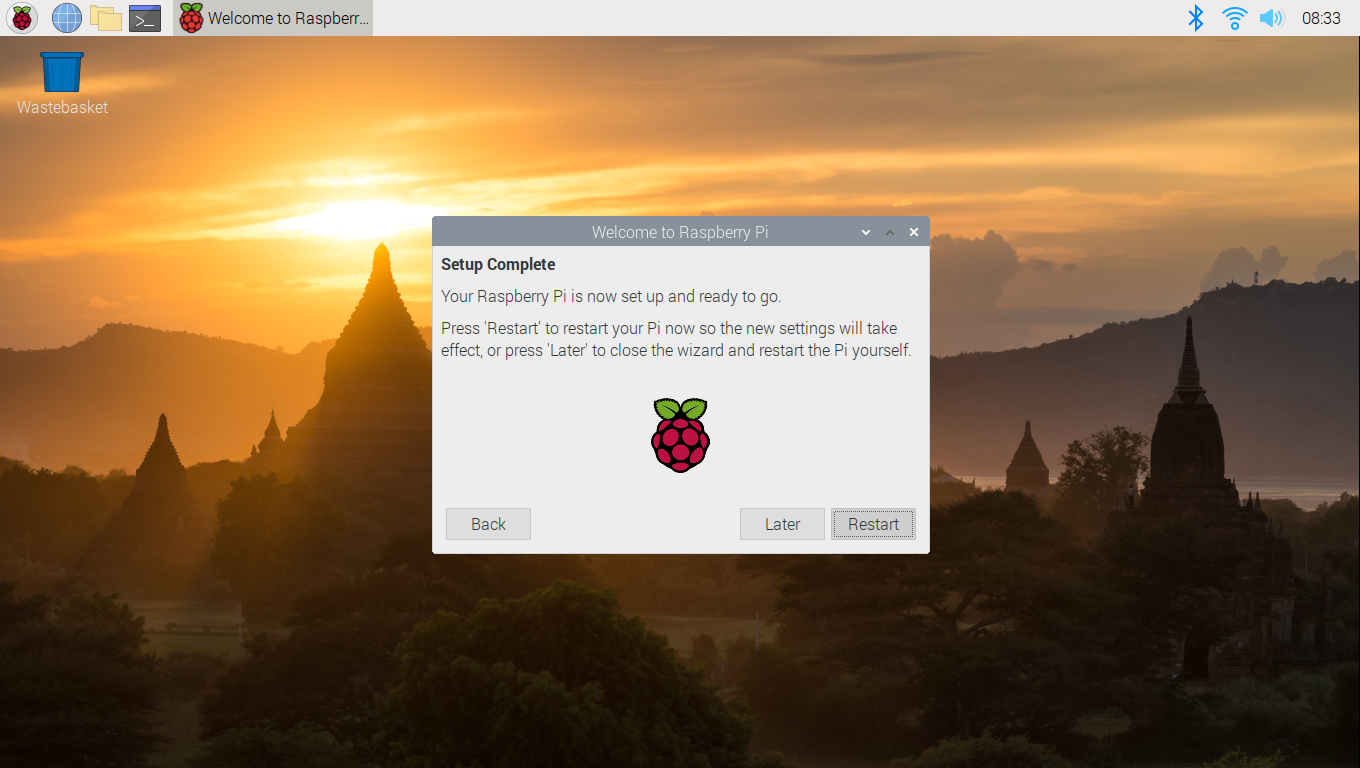
更新日期20191218
如有错误之处,请评论或者私信指出,非常感谢!